Bạn trang bị một dàn máy tính, PC chất lượng để phục vụ chơi game nhưng tình trạng máy mạnh nhưng chơi game bị giật lag sảy ra. Vậy đâu là nguyên nhân gây lỗi máy cấu hình cao nhưng chơi game vẫn giật lag cũng như cách khắc phục hiệu quả tình trạng máy tính chơi game bị giật này.
Máy cấu hình cao nhưng chơi game vẫn giật - Do ổ cứng HDD
Với sự phát triển của ổ cứng chuẩn SSD, thì ổ cứng HDD ngày nay thường chỉ được dùng để làm kho lưu trữ phụ trên những dòng máy tính cấu hình cao. Và đôi khi ổ cứng HDD cũng là nguyên nhân khiến tình trạng giật lag xảy ra.
Nếu máy tính của bạn có sẵn ổ cứng HDD bên trong làm ổ cứng phụ, bạn nên tiến hành kiểm tra ổ cứng này bởi chúng có thể khiến máy xử lý chậm, ngay cả khi có ổ cứng SSD bên trong. Lý do là vì ổ cứng HDD có tốc độ đọc dữ liệu chậm hơn rất nhiều so với ổ cứng SSD. Và nếu bạn cài đặt hệ điều hành và trò chơi trong ổ HDD, tình trạng giật lag khi chơi game là điều khó tránh.

Với lỗi máy mạnh nhưng chơi game bị giật do ổ cứng HDD, có hai giải pháp cho tình trạng này:
- Nếu máy tính bạn có ổ cứng SSD lẫn HDD, chuyển toàn bộ tài liệu, thư mục game và hệ điều hành qua SSD để đảm bảo tính mượt mà. Và ổ cứng HDD bạn có thể dùng để lưu các dữ liệu phụ.
- Thay mới ổ cứng HDD nếu bạn thường xuyên dùng HDD xen kẽ SSD.
Ổ cứng bị bad sector là nguyên nhân máy mạnh nhưng chơi game bị giật
Lỗi bad sector trên ổ cứng xảy ra khi ổ cứng (cả HDD lẫn SSD) bị hư hỏng vật lý, khiến chơi game bị giật lag. Thậm chí, lỗi bad sector còn có thể khiến máy tính bị đứng và không thể khởi động.
Trong trường hợp này, trước hết cần kiểm tra liệu máy tính chơi game không mượt là do lỗi phần mềm hay lỗi ổ cứng, từ đó tìm ra giải pháp hiệu quả. Cách kiểm tra có thể được thực hiện như sau:
- Mở Command Prompt bằng cách vào mục tìm kiếm của Windows và gõ 'command'.
- Tại cửa sổ Command Prompt, bạn gõ từng dòng lệnh như sau: chkdsk x: /f hoặc chkdsk x: /r, trong đó 'x' ở đây là ổ cứng bạn muốn kiểm tra (ổ C, ổ D, v.v...)
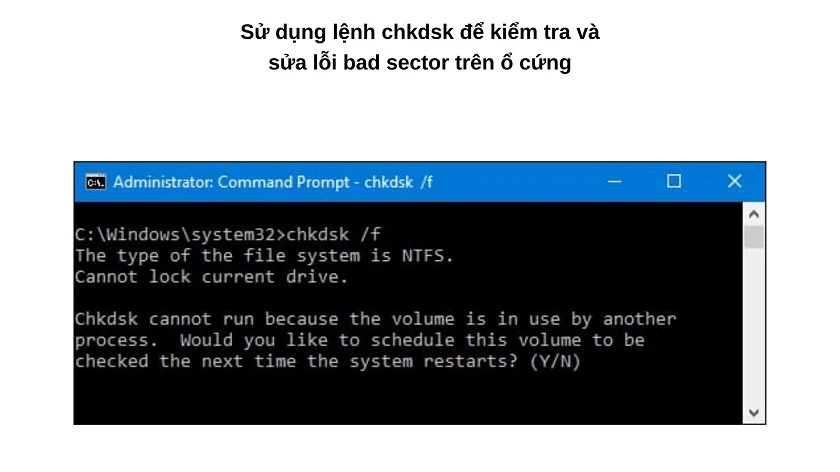
Trong đó, lệnh dùng /r sẽ quét lỗi bad sector và lỗi logic trong ổ cứng. Và lệnh dùng /f sẽ giúp chkdsk sửa chữa cả những lỗi nếu phát hiện trong quá trình quét. Nếu chkdsk /f phát hiện lỗi và tiến hành sửa chữa, Windows sẽ thông báo lập lịch quét khi bạn khởi động máy lần sau. Bạn có thể dùng cả hai lệnh /r và /f cùng lúc.
Máy mạnh nhưng chơi game bị giật do cấu hình chưa tối ưu
Nếu bạn vừa sắm dàn máy chiến game mới toanh xịn sò, nhưng khi cài đặt và chơi game thử thì thấy tình trạng giật lag, cũng có thể bạn chưa tối ưu hóa cấu hình trên máy. Việc tối ưu hóa cấu hình là hoàn toàn cần thiết với những tựa game nặng đồ họa (như Grand Theft Auto, The Witcher, LMHT, PUBG,...) bởi chỉ khi phần cứng phát huy hết khả năng, bạn mới có được trải nghiệm gaming tuyệt hảo.

Việc tối ưu cấu hình máy tính để đạt hiệu năng gaming mượt mà có thể được thực hiện bằng ba cách:
Kích hoạt card đồ họa
Card đồ họa (NVIDIA lẫn AMD) thường sẽ chạy ở chế độ mặc định để tiết kiệm năng lượng và giảm nóng máy có thể là nguyên nhân chơi game giật lag trên các máy tính cấu hình mạnh. Nhưng với những tựa game nặng đồ họa, bạn sẽ cần kích hoạt GPU bằng cách:
- Ở màn hình desktop, bạn nhấp chuột phải ở bất kỳ đâu và mở bảng điều khiển. Card NVIDIA sẽ là NVIDIA Control Panel.
- Với NVIDIA Control Panel, ở bảng bên trái tại mục 3D Settings bạn chọn Manage 3D Settings. Kế đến, ở tab Program Settings bạn chọn bất kỳ phần mềm hoặc tựa game muốn kích hoạt card đồ họa.
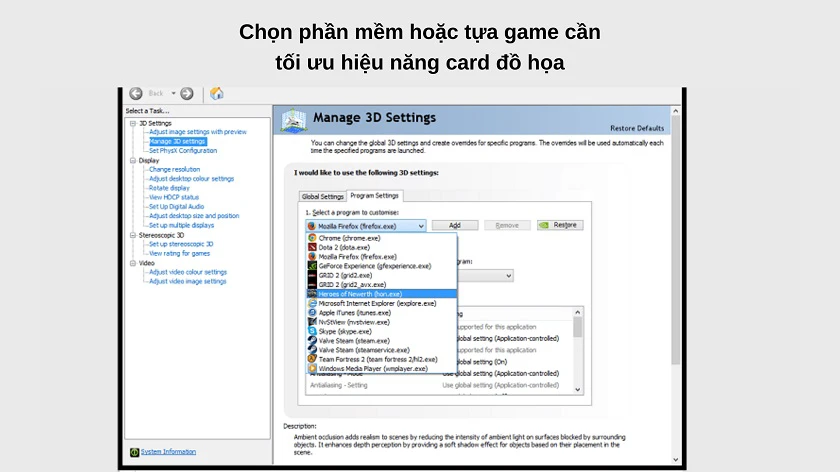
- Cuối cùng ở mục Select the preferred graphics processor for this program bạn chọn High-performance NVIDIA processor. Lúc này FPS của game sẽ tăng lên đáng kể.
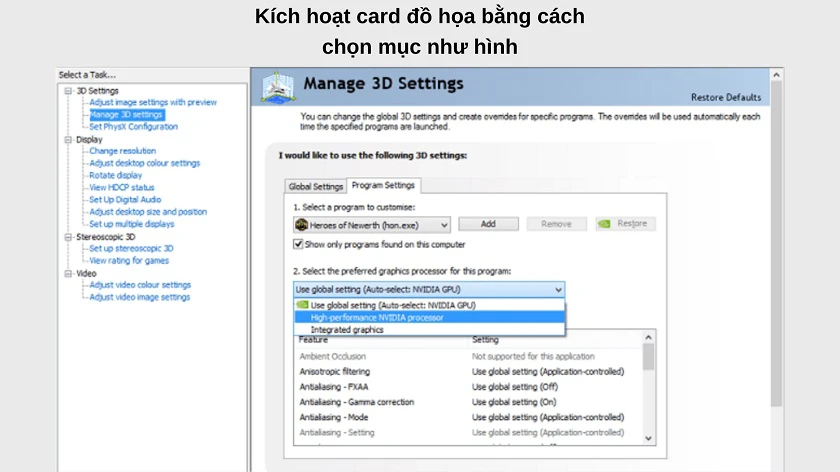
Với card đồ họa AMD, bạn làm tương tự như sau:
- Ở màn hình desktop bạn nhấp chuột phải bất cứ đâu và chọn AMD Radeon Settings.
- Tại giao diện đồ họa AMD Radeon, bạn nhấp Preferences ở thanh công cụ góc dưới.
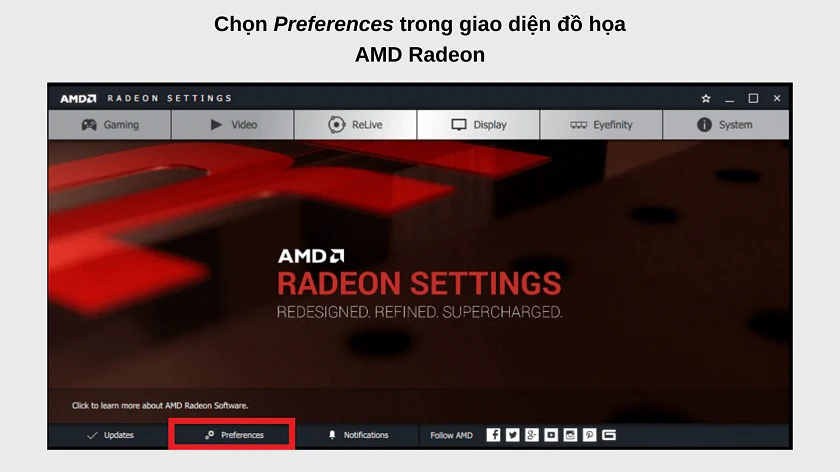
- Nhấp tick vào mục Enable System Tray để kích hoạt tính năng này.
- Nhấn Done để hoàn tất.
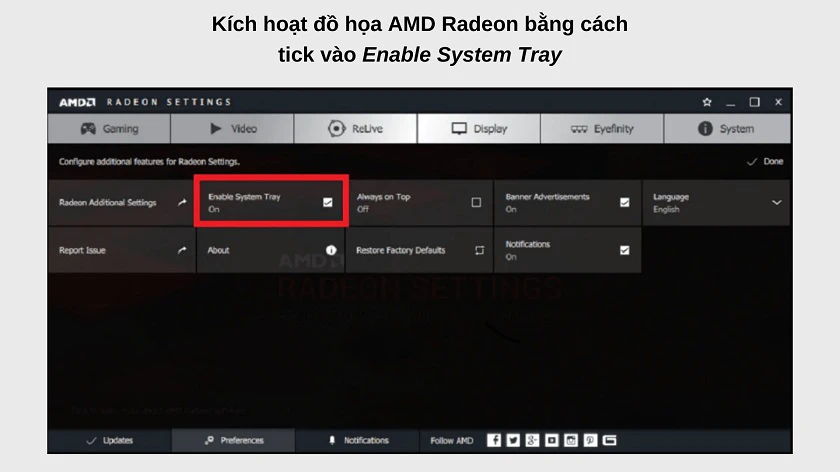
Ép xung CPU giúp sửa lỗi máy mạnh nhưng chơi game bị giật
Mỗi bộ vi xử lý CPU như Intel Core hay AMD Ryzen đều có tần số cơ bản và tần số tối đa, trong đó tần số cơ bản là tốc độ CPU chạy bình thường, và tần số tối đa là tốc độ CPU chạy tối ưu hết công suất. Ở đây ta sẽ ép xung CPU để đạt tần số tối đa cho mục đích chơi game.
- Tắt máy tính và sau đó mở lại. Trong lúc máy mở, bạn nhấn phím kích hoạt BIOS trên máy tính. Mỗi dòng máy sẽ yêu cầu phím kích hoạt BIOS khác nhau.
- Ngay khi vào được BIOS, bạn dùng phím mũi tên để điều hướng đến Cell Menu / Ai Tweaker / CPU Settings / Frequency Control / MB Intelligent Tweaker tùy vào dòng máy.
- Tìm mục Adjust CPU Ratio, chọn Auto và nhấn Enter để hiện danh sách các tần số mà CPU có thể chạy. Bạn có thể chọn tần số cao hơn mức tần số cơ bản và ấn Return.
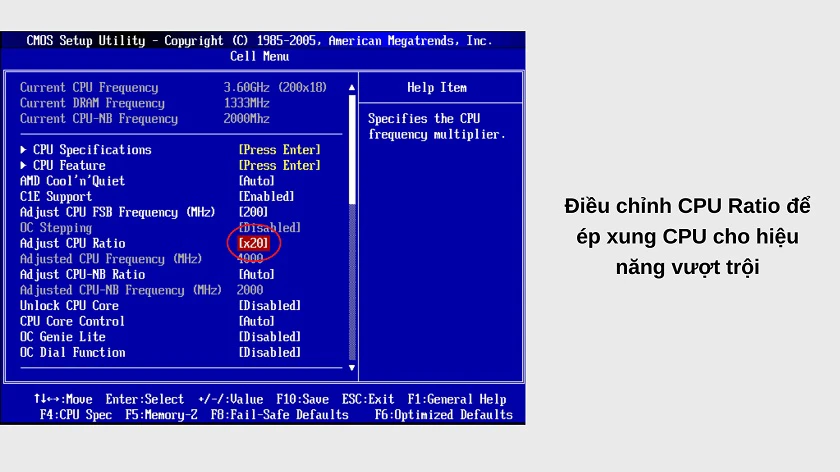
Cuối cùng, bạn lưu lại các cài đặt và khởi động lại máy.
Tắt ứng dụng chạy ngầm
Đôi khi những ứng dụng chạy ngầm cũng khiến chơi game bị giật lag kể cả với những máy tính cấu hình cao, nhất là những ứng dụng không phục vụ mục đích sử dụng của bạn. Bạn có thể kiểm tra và tắt ứng dụng chạy ngầm bằng cách:
- Ở thanh công cụ Windows, nhấp chuột phải và chọn Task Manager.
- Ở cửa sổ Task Manager và tại tab Processes, bạn sẽ thấy loạt chương trình phần mềm đang chạy. Bạn có thể kiểm tra ứng dụng nào đang khiến máy tính chạy chậm bằng cách dò mục CPU.
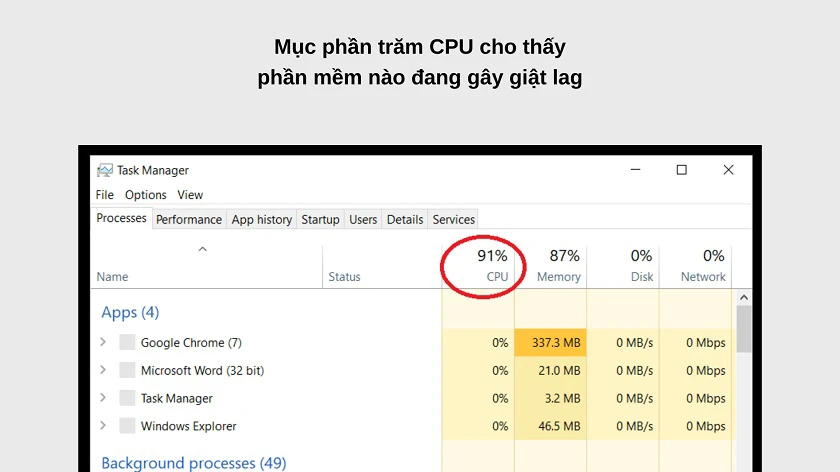
- Nếu một ứng dụng đang chạy chiếm phần trăm CPU lớn, bạn hãy tắt chúng bằng cách nhấp chuột phải và chọn End task.
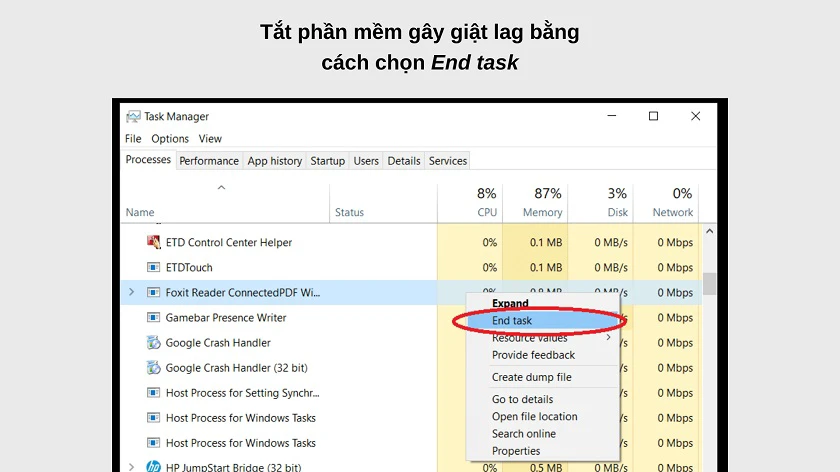
Máy đã lâu chưa vệ sinh - Hiệu năng bị giảm khi chơi game
Giải pháp cuối cùng khi gặp tình trạng máy mạnh nhưng chơi game bị giật đó là dọn dẹp máy tính. Nếu bạn đang sử dụng dàn PC của mình trong thời gian dài, bạn cần kiểm tra bên trong thùng PC liệu có bụi bẩn bám vào. Bụi bẩn cũng là yếu tố khiến hiệu năng máy tính giảm sút, chơi game bị giật lag và vệ sinh định kỳ sẽ giúp máy vận hành mượt mà cũng như kéo dài tuổi thọ cho máy. Việc để bụi bẩn quá dày không chỉ ảnh hưởng đến hiệu năng mà còn có thể dẫn đến các lỗi thường gặp khác.

Vệ sinh máy tính, nhất là phần cứng trong thùng PC, đòi hỏi bạn phải có kiến thức vững chắc về từng loại phần cứng và cách lắp đặt thùng PC. Vì thế, nếu bạn không chắc về việc vệ sinh phần cứng, bạn có thể liên hệ đến hệ thống hỗ trợ vệ sinh máy tính uy tín, chuyên nghiệp và đảm bảo chất lượng.
Trên đây là một số bước giúp bạn giải quyết tình trạng máy mạnh nhưng chơi game bị giật lag một cách hiệu quả. Chúc bạn sửa lỗi máy bị giật lag khi chơi game thành công!